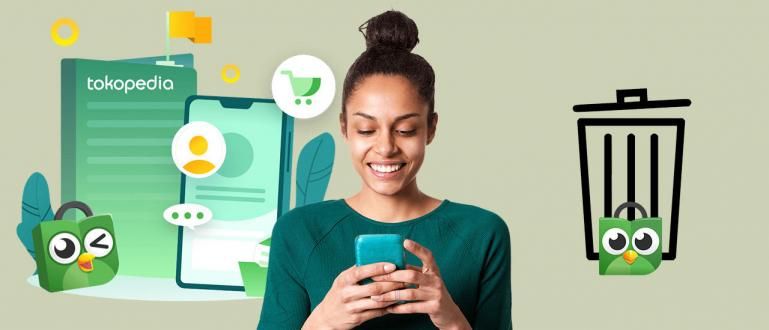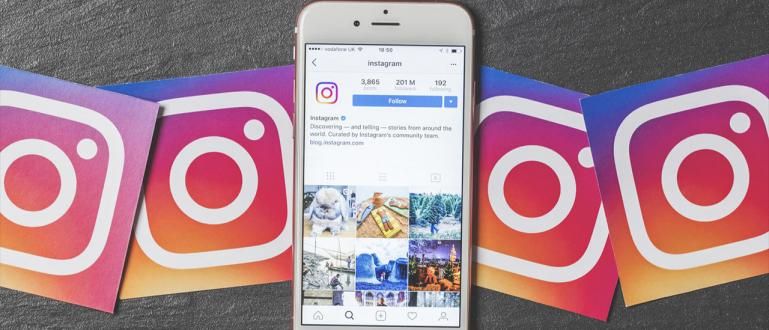Nešiojamas kompiuteris staiga pakimba ir norite paleisti iš naujo? Čia yra daugybė būdų, kaip iš naujo paleisti nešiojamąjį kompiuterį iš įvairių prekių ženklų ir Windows versijų, kuriuos galite išbandyti!
Koks kelias perkrauti kokiu nešiojamu kompiuteriu dažniausiai veiki? Per meniu Pradėti? Ar net naudojant sparčiuosius klavišus klaviatūra Alt+F4?
Nė vienam iš jų nėra nieko blogo! Tačiau taip pat turėtumėte žinoti, kad yra daug kitų būdųperkrauti nešiojamas kompiuteris, kurį galima išbandyti čia.
Ypač jei kyla nešiojamojo kompiuterio būklė pakabinti ar kažkas panašaus, kas neleidžia jums to daryti perkrauti naudojant du aukščiau nurodytus būdus, tikrai reikia alternatyvaus būdo, tiesa?
Na, todėl šį kartą Jaka aptars, kaip tai padaryti metodas perkrauti įvairių prekių ženklų ir Windows versijų nešiojamieji kompiuteriai daugiau informacijos žemiau.
Metodas Perkrauti Įvairių prekių ženklų nešiojamieji kompiuteriai
Kaip žinome, šiandien rinkoje yra daugybė nešiojamųjų kompiuterių prekių ženklų. Pradedant nuo Asus nešiojamųjų kompiuterių, HP, Acer ir daugelio kitų.
Nepaisant to, kelias įperkrauti šių prekių ženklų nešiojamieji kompiuteriai iš tikrųjų nėra per daug skirtingi ir netgi panašūs.
Kad būtų aiškiau ir suprantamiau, štai Jaka meilė metodas perkrauti sukomplektuoti įvairių markių nešiojamieji kompiuteriai kurį galite išbandyti.
1. Kaip Perkrauti HP nešiojamieji kompiuteriai
„Hewlett-Packard“. slapyvardis Mobilusis telefonas yra vienas iš nešiojamųjų kompiuterių prekių ženklų, kuris yra gana populiarus tarp daugelio žmonių dėl savo elegantiško dizaino ir labai įvairios nešiojamųjų kompiuterių linijos.
Jei esate šio vieno nešiojamojo kompiuterio prekės ženklo vartotojas ir ieškote būdoperkrauti HP nešiojamasis kompiuteris, galite sekti visą toliau pateiktą metodą, taip!
Taip, toliau pateiktas metodas taip pat gali būti taikomas HP nešiojamiesiems kompiuteriams, tiek Windows 7, Windows 8, tiek Windows 10.
Perkrauti HP nešiojamas kompiuteris per meniu Pradėti
- Spustelėkite meniu Pradėti ir pasirinkite meniu piktogramą Galia.
- Pasirinkite parinktį Perkrauti.
 Nuotraukų šaltinis: JalanTikus
Nuotraukų šaltinis: JalanTikus Perkrauti HP nešiojamasis kompiuteris per Spartieji klavišai Alt + F4**
- Paspauskite klavišų kombinaciją Alt + F4 tuo pačiu metu klaviatūroje.
- Pasirinkite parinktį Perkrauti, tada Gerai.

2. Kaip Perkrauti Acer nešiojamieji kompiuteriai
Kas nežino šio vieno mėgstamiausių legendinių nešiojamųjų kompiuterių prekių ženklų tarp studentų?
Nuo pat pirmojo įkūrimo 1976 m., Acer nešiojamieji produktai vis dar gali konkuruoti rinkoje.
Na, tiems, kurie ieško būdų perkrauti Acer nešiojamasis kompiuteris arba Windows 7, 8 arba 10. Štai keletas būdų, kuriuos galima padaryti.
Perkrauti Acer nešiojamieji kompiuteriai per meniu Pradėti
- Spustelėkite meniu Pradėti ir pasirinkite meniu piktogramą Galia.
- Pasirinkite parinktį Perkrauti.
 Nuotraukų šaltinis: Dianisa.com
Nuotraukų šaltinis: Dianisa.com Perkrauti Acer nešiojamieji kompiuteriai per Spartieji klavišai Ctrl + Alt + Del
- Paspausk mygtuką Ctrl + Alt + Del tuo pačiu metu.
- Spustelėkite piktogramą Galia ir pasirinkite Perkrauti.
 Nuotraukų šaltinis: reddit.com
Nuotraukų šaltinis: reddit.com 3. Kaip Perkrauti Toshiba nešiojamieji kompiuteriai
Palyginti su kitais nešiojamųjų kompiuterių prekių ženklais, „Toshiba“ nešiojamieji kompiuteriai šiais laikais gali būti mažiau konkurencingi populiarumo požiūriu.
Nepaisant to, tai nereiškia, kad šis nešiojamas prekės ženklas yra prastos kokybės, gauja!
Taigi, užuot ginčęsis, geriau tiesiog pažvelgti į metodą perkrauti „Toshiba“ nešiojamas kompiuteris toliau.
Perkrauti „Toshiba“ nešiojamas kompiuteris per pradžios meniu
- Spustelėkite meniu Pradėti ir pasirinkite meniu piktogramą Galia.
- Pasirinkite parinktį Perkrauti.
 Nuotraukų šaltinis: Pinterest
Nuotraukų šaltinis: Pinterest Perkrauti „Toshiba“ nešiojamas kompiuteris naudojant „Windows Run“.
- Atidarykite programą Bėk arba paspauskite klaviatūros nuorodosWindows + R.
- Įveskite komandą išjungimas /r, tada paspauskite Gerai.

4. Kaip Perkrauti ASUS nešiojamieji kompiuteriai
Ieško būdo perkrauti ASUS nešiojamas kompiuteris su Windows 7, 8 ar net 10? Teisingai, štai!
Matai, čia Jaka tau duos kelis būdus perkrauti ASUS nešiojamas kompiuteris, kurį galite išbandyti savo nešiojamajame kompiuteryje. Įdomu? Nagi, tiesiog pažiūrėkite į šį metodą.
Perkrauti ASUS nešiojamas kompiuteris per pradžios meniu
- Spustelėkite meniu Pradėti ir pasirinkite meniu piktogramą Galia.
- Pasirinkite parinktį Perkrauti.

Perkrauti ASUS nešiojamas kompiuteris per komandų eilutę
- Atidarykite programą Komandinė eilutė.
- Įveskite komandą išjungimas /r, tada paspauskite Įeikite.
 Nuotraukų šaltinis: JalanTikus
Nuotraukų šaltinis: JalanTikus 5. Kaip Perkrauti Lenovo nešiojamieji kompiuteriai
„Lenovo“ nešiojamųjų kompiuterių naudotojams taip pat yra keletas būdų, kaip tai padaryti.perkrauti šio nešiojamojo kompiuterio prekės ženklas.
Įdomu sužinoti, kaipperkrauti „Lenovo“ nešiojamas kompiuteris „Windows 10“, „8“ ar daugiau? Štai keletas būdų, kaip tai padaryti.
Perkrauti „Lenovo“ nešiojamas kompiuteris per meniu Pradėti
- Spustelėkite meniu Pradėti ir pasirinkite meniu piktogramą Galia.
- Pasirinkite parinktį Perkrauti.
 Nuotraukų šaltinis: How-To-Geek
Nuotraukų šaltinis: How-To-Geek Perkrauti „Lenovo“ nešiojamas kompiuteris per fizinį maitinimo mygtuką
 Nuotraukų šaltinis: MakeUseOf
Nuotraukų šaltinis: MakeUseOf Šis metodas iš tikrųjų rekomenduojamas tik tada, kai naudojate „Lenovo“ nešiojamąjį kompiuterį patirtį pakabinti ir negali spustelėti jokio meniu.
Priežastis yra, jei per dažnaiperkrauti bet kokio prekės ženklo nešiojamąjį kompiuterį naudodami šį fizinį maitinimo mygtuką, tai gali kelti dar didesnį pavojų nešiojamajam kompiuteriui.
Na, įperkrauti „Lenovo“ nešiojamieji kompiuteriai per patį fizinį maitinimo mygtuką yra labai paprasta, jums tereikia paspauskite ir palaikykite maitinimo mygtuką kelias akimirkas, tada vėl įjunkite.
Metodas Perkrauti Nešiojamasis kompiuteris suderinamas su Windows versija
Jūsų nešiojamojo kompiuterio prekės ženklo nėra aukščiau esančiame sąraše? Nusiramink, neliūdėk ir nesijaudink!
Matai, čia Jaka taip pat duos rinkinį būdų, kaip perkrauti įvairių „Windows“ versijų nešiojamieji kompiuteriai nuo 7, 8 iki 10.
Įdomu? Čia yra paprastų būdų rinkinys perkrauti Windows nešiojamieji kompiuteriai visos pilnos versijos.
1. Windows 7 nešiojamieji kompiuteriai
Nors pranešama, kad „Windows“ nutraukė „Windows 7“ operacinės sistemos palaikymą, iš tikrųjų ši „Windows“ versija vis dar turi daug vartotojų.
Na, tiems iš jūsų, kurie ieško būdo perkrauti „Windows 7“ nešiojamasis kompiuteris. Štai keletas būdų, kaip tai padaryti.
Metodas Perkrauti „Windows 7“ nešiojamas kompiuteris per meniu Pradėti
- Spustelėkite meniu Pradėti ir pasirinkite rodyklės piktogramą.
- Pasirinkite parinktį Perkrauti.

Perkrauti „Windows 7“ nešiojamasis kompiuteris per Alt + F4 spartųjį klavišą
- Paspausk mygtuką Alt + F4 tuo pačiu metu.
- pasirinkti Perkrauti.
 Nuotraukų šaltinis: Gizmo's Freeware
Nuotraukų šaltinis: Gizmo's Freeware 2. Windows 8 nešiojamieji kompiuteriai
Turėdama gana unikalią ir išskirtinę vartotojo sąsają, „Windows 8“ yra viena iš „Windows“ versijų, kuri yra gana populiari tarp vartotojų.
Na, jei jūs taip pat esate vienas iš vartotojų ir norite sužinoti kitą alternatyvą, kaip tai padarytiperkrauti „Windows 8“ nešiojamieji kompiuteriai, be to, ką Jaka paaiškino anksčiau, čia yra keletas parinkčių.
Metodas Perkrauti „Windows 8“ nešiojamas kompiuteris per „WinX“ meniu
- Vienu metu paspauskite „Windows“ klavišą + X.
- Spustelėkite šalia meniu esančią rodyklės piktogramą „Išjungti arba atsijungti“, tada pasirinkite Perkrauti.
 Nuotraukų šaltinis: JalanTikus
Nuotraukų šaltinis: JalanTikus 3. Windows 10 nešiojamieji kompiuteriai
Šiuo metu „Windows 10“ yra aukščiausia „Windows“ paleista OS versija.
Ne tik aukščiausia, bet ir šioje „Windows“ OS versijoje taip pat yra įvairių funkcijų ir našumo patobulinimų.
Na, jei esate „Windows 10“ vartotojas ir norite sužinoti kitus metodus, išskyrus tuos, kuriuos Jaka paaiškino aukščiau, čia yra alternatyvių parinkčių.
Metodas Perkrauti „Windows 10“ nešiojamas kompiuteris per „Cortana“ balso komandą
- Pasakykite „Hi, Cortana“, kol pasirodys „Cortana“ programos langas.
- Pasakykite komandą "Iš naujo paleiskite kompiuterį, prašau".
- Spustelėkite mygtuką Gerai.
 Nuotraukų šaltinis: NirmalTV.com
Nuotraukų šaltinis: NirmalTV.com Na, tai buvo keli būdai perkrauti įvairių prekių ženklų ir „Windows“ versijų nešiojamieji kompiuteriai, kuriuos galite išbandyti.
Aukščiau pateikta būdų kolekcija taip pat iš tikrųjų yra gali būti naudojamas visų gamintojų nešiojamiesiems kompiuteriams naudojant Windows operacinę sistemą. Taigi, tai neapsiriboja tam tikrais nešiojamųjų kompiuterių prekių ženklais.
Kokį metodą naudojate dažniausiai? Taip, jei žinote kitą alternatyvų būdą perkrauti nešiojamasis kompiuteris, galite komentuoti žemiau esančiame komentarų stulpelyje!
Taip pat skaitykite straipsnius apie Techninis įsilaužimas ar kitų įdomių straipsnių iš Šelda Audita.